焦りますよね。インスタグラムの三本線やQRコードが表示されないと、プロフィールの編集や友達追加、情報共有など、色々なことができなくなって困ってしまいます。
もしかしたら、あなたは今まさにこのような状況で、頭を抱えているかもしれません。でも、安心してください!インスタグラムの三本線やQRコードが表示されないのには、いくつかの原因と、その解決策があるんです。
この記事では、「インスタ 三本線 qr コード ない」「インスタ qrコード 出ない」といった悩みを抱えているあなたに向けて、原因と解決策、そしてQRコードの読み取り方や出し方、さらには知っておくと便利な豆知識まで、わかりやすく丁寧に解説していきます。 この記事を読めば、あなたの悩みや問題はきっと解決できるはずです。さあ、一緒に解決への道を見つけましょう!
目次
インスタ:三本線、qrコードがない?
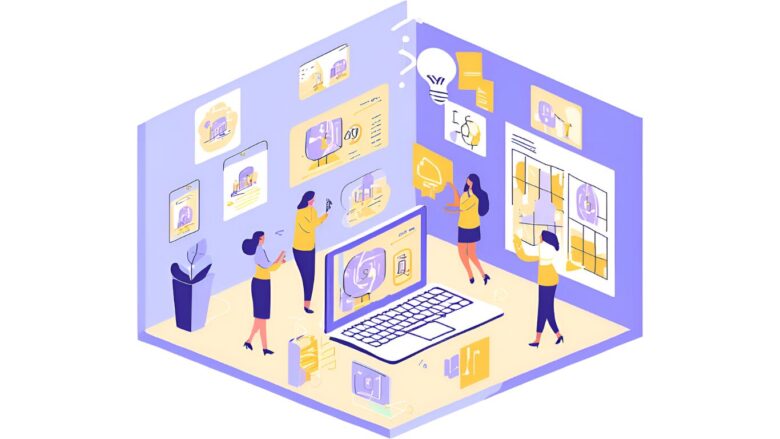
qrコードが出ない原因と解決策
インスタグラムでQRコードが表示されない問題に直面することがあります。この原因にはいくつかの要因が考えられますが、適切な対処を行うことで多くの場合、問題を解消できます。
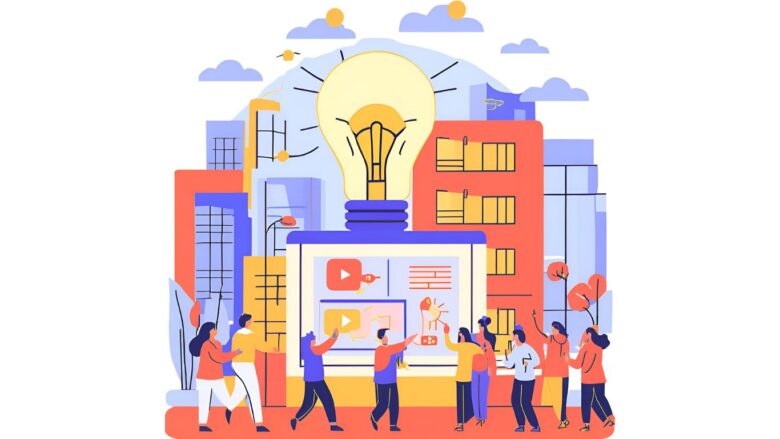
まず、QRコードが出ない主な原因は以下の通りです。
- アプリのバージョンが古い
インスタグラムは定期的にアップデートされており、最新のバージョンでないとQRコード機能が正しく表示されないことがあります。これは、新機能が最新バージョンでのみ利用可能になるためです。 - スマホのOSが古い
スマートフォンのオペレーティングシステムがアップデートされていない場合、アプリが正しく動作しないことがあります。特に、最新のセキュリティ要件や動作環境が必要な場合に影響が出ることが多いです。 - 一時的な不具合
アプリ側の一時的なエラーや通信の問題でQRコードが表示されない場合もあります。この場合、アプリを再起動することで解決することがあります。
解決策として以下の手順を試してください
- アプリの更新を確認し、最新バージョンにアップデートする
- スマホのOSを最新バージョンにアップデートする
- アプリを再インストールする
- デバイスを再起動する
- インターネット接続を確認し、Wi-Fiとモバイルデータを切り替える
これらを試しても解決しない場合は、インスタグラムのサポートチームに問い合わせることをおすすめします。
三本線がない場合の対応方法
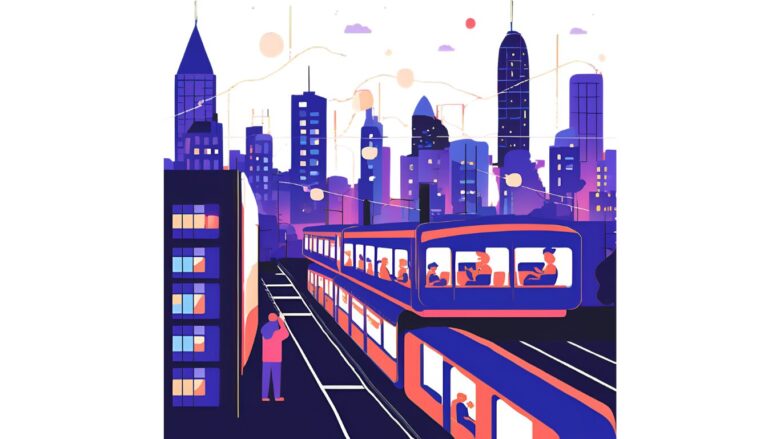
インスタグラムの「三本線」(メニューアイコン)が表示されない場合、操作が制限されてしまい、不便さを感じることがあるでしょう。このような状況が起きる原因と解決方法について説明します。
主な原因
- インスタグラムアプリのバグ
アプリの一時的な不具合やキャッシュの蓄積が原因でメニューアイコンが正しく表示されないことがあります。 - アカウントやデバイスの設定の問題
特定のアカウントやデバイスの設定が影響を及ぼし、UI(ユーザーインターフェース)の一部が非表示になる場合があります。 - 表示の遅延
低速なインターネット接続やスマートフォンの動作遅延により、三本線の表示が遅れることがあります。
対応方法
- アプリの再起動
アプリを一度完全に終了し、再び起動してみてください。 - キャッシュの削除
スマホの設定メニューからインスタグラムのキャッシュを削除すると、問題が解消することがあります(特にAndroidユーザーの場合)。 - アプリの再インストール
一度アプリを削除してから再インストールすることで、不具合が解消される可能性があります。 - インターネット接続を確認する
接続状況が悪い場合は、Wi-Fiとモバイルデータを切り替えて試してみてください。 - デバイスの再起動
スマートフォンを再起動することで、システム全体の動作がリフレッシュされるため、問題が解決する場合があります。
これらの対処法を試した後も三本線が表示されない場合、インスタグラムの公式サポートに問い合わせることで、迅速に解決策を得ることができます。
また、こちらの記事でもキューアールコードに関するトラブル事例をご紹介していますので、ぜひ参考にしてください。
qrコード読み取りはどこにある?
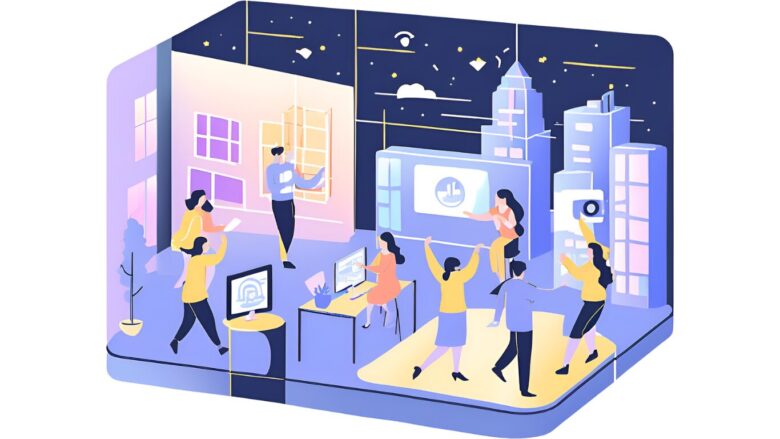
インスタグラムでQRコードを読み取る機能は、アプリ内のカメラ機能に含まれています。この機能を活用することで、他のユーザーのプロフィールや情報に素早くアクセスできます。ただし、具体的な場所や操作方法を知らないと少し戸惑うことがあるかもしれません。
QRコードを読み取る場所と手順
- プロフィール画面からアクセス
アプリを開き、画面下部のプロフィールアイコンをタップします。次に、右上にある三本線のメニューボタンを選択し、「QRコード」をタップします。 - QRコードリーダーを起動
QRコード画面が開いたら、画面右上の「カメラアイコン」をタップします。この操作でQRコードリーダーが起動します。 - QRコードをスキャン
QRコードをカメラにかざし、画面上に読み取り結果が表示されるのを待ちます。
注意点
- 端末のカメラ許可設定がオフの場合、QRコードリーダーを使用できないことがあります。この場合は、スマホの設定からカメラの許可をオンにしてください。
- QRコードが斜めに映っていると正しく読み取れないことがあります。スマホをまっすぐに構えるよう心掛けましょう。
インスタグラム以外の一般的なQRコードリーダーでも読み取り可能な場合がありますが、アプリ内での操作が最も簡単で便利です。
qrコード出し方は?
インスタグラムのQRコードを活用すれば、自分のプロフィールを簡単に他人にシェアすることが可能です。ここでは、QRコードの出し方を具体的な手順でわかりやすく解説します。
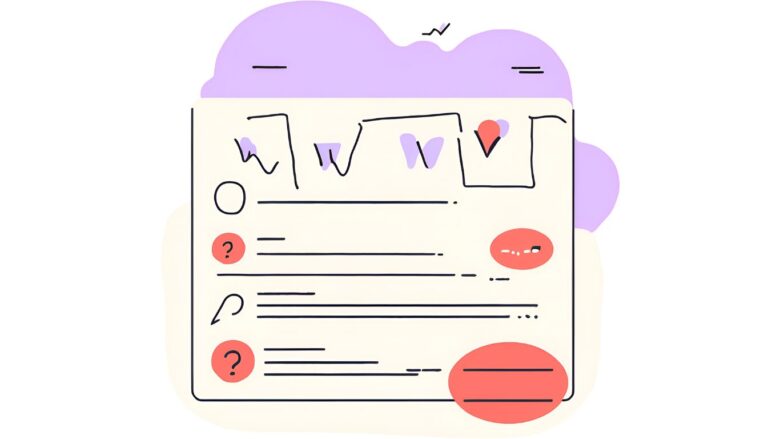
QRコードの表示方法
- プロフィール画面に移動
まず、インスタグラムのアプリを開き、画面右下のプロフィールアイコンをタップしてプロフィールページに進みます。 - メニューボタンをタップ
画面右上の三本線のメニューアイコンをタップします。 - 「QRコード」を選択
表示されるメニューの中から「QRコード」をタップします。これで、自分のアカウント専用のQRコードが表示されます。
QRコードの活用方法
- 画像として保存
QRコード画面の下部にある「保存」ボタンをタップすることで、画像として保存できます。この画像をSNSやメールで共有するのが便利です。 - デザインをカスタマイズ
QRコードの背景色やスタイルを変更することで、個性を持たせたデザインにすることも可能です。
- 古いバージョンのアプリではQRコードの機能が表示されないことがあります。この場合はアプリを最新バージョンに更新してください。
- プライバシー設定によってQRコードからプロフィールが正しく表示されない場合があります。特に非公開アカウントの設定を確認しましょう。
インスタグラムのQRコードは簡単に共有ができる便利な機能です。使い方を覚えておくと、友人やビジネスシーンで役立つでしょう。
フォローができない理由
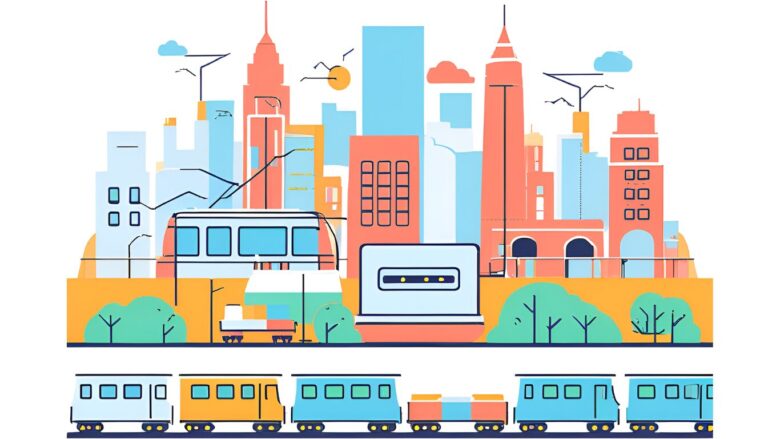
インスタグラムでQRコードを使ったフォローがうまくいかないことがあります。この問題の背景には、複数の要因が関係していることが考えられます。
フォローできない主な理由
- アカウントの設定
フォロー対象のアカウントが非公開設定の場合、QRコードを読み取っても直接フォローできません。この場合、フォロリクエストが必要となります。 - QRコードの有効性
古いバージョンのQRコードやエラーで生成されたQRコードは正しく機能しないことがあります。また、QRコードが破損していたり、画質が低い場合も影響を受けます。 - インターネット接続の問題
QRコードをスキャンした後にフォローするプロセスはインターネットを介して行われます。そのため、接続が不安定な場合はフォローが完了しないことがあります。 - アプリの不具合
インスタグラムアプリのバグや古いバージョンを使用している場合、QRコード機能に問題が生じることがあります。
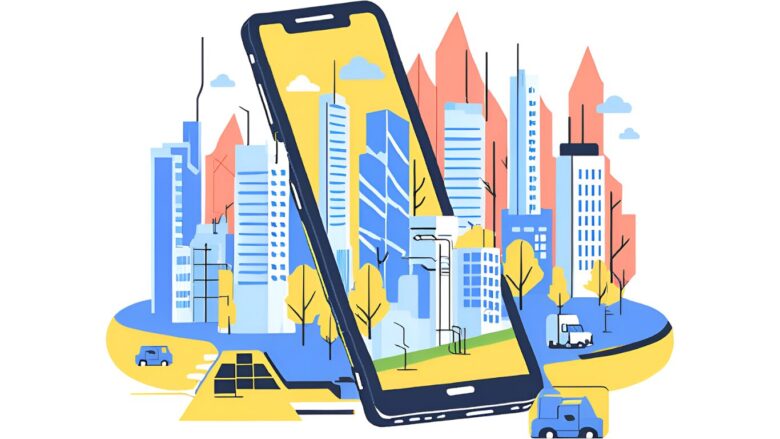
対処方法
- アカウント設定を確認
フォローしたいアカウントが非公開の場合は、リクエストを送信する必要があります。相手が承認するまで待ちましょう。 - アプリを更新
インスタグラムアプリを最新バージョンにアップデートすることで、不具合が解消されることがあります。 - 通信環境を改善
Wi-Fiやモバイルデータの接続を切り替えるなどして、安定したネット環境を確保してください。 - QRコードを再生成
読み取れない場合は、新しいQRコードを生成して試してみると問題が解決する場合があります。
QRコードを使ったフォローは便利ですが、問題が生じた場合はこれらの手順を試してみてください。
インスタ:三本線とqrコードがない?トラブルと最新情報
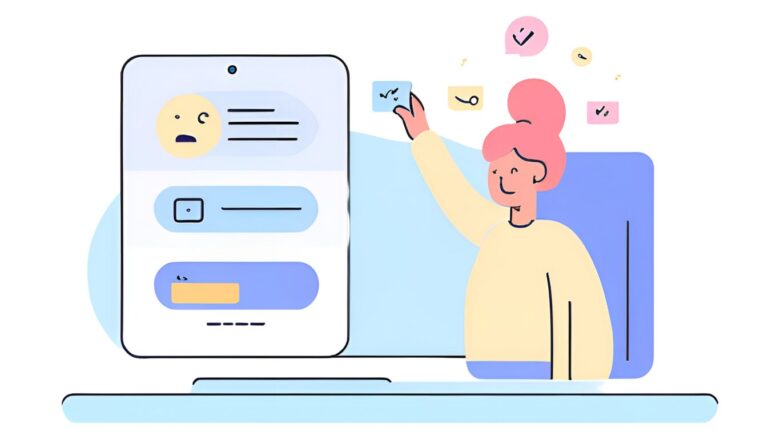
- 斜めで読み取れない原因
- プロフィールをシェアする方法
- QRコードが出てこない場合の対処法
- QRコードの有効期限はあるの?
- インスタのQRコードは変わった?最新仕様を解説
- インスタアプリを消したらどうなるの?
- アプリを削除する際のメリットとデメリット
- 【まとめ】インスタの三本線、qrがコードない時は??
斜めで読み取れない原因
インスタグラムのQRコードが斜めの状態では読み取れないことがあります。この問題は主にカメラの特性やコードの配置によるものです。ここでは、原因と対処方法を解説します。
読み取れない主な原因
- カメラの焦点が合わない
QRコードが斜めになっていると、スマートフォンのカメラが正確に焦点を合わせられず、コードを認識できないことがあります。 - 光の反射や影
斜めの状態では、光が不均等に反射するため、コードがカメラに正確に映らない場合があります。これが原因で読み取りエラーが発生することがあります。 - コードの歪み
印刷されたQRコードが斜めになっていると、形が歪んでカメラで正確に読み取れないことがあります。特に、紙媒体に印刷されたものに多い問題です。
対処方法
- コードを水平にする
QRコードをカメラに対してまっすぐに配置することで、認識精度が大幅に向上します。スマートフォンを両手で固定するとより安定します。 - 適切な明るさを確保する
周囲の光量を調整し、コードに直接光が反射しないように注意しましょう。自然光が入る場所で試すと良い結果が得られます。 - 印刷品質を確認する
印刷されたQRコードが歪んでいる場合、再度高品質な印刷を行い、コードが正確な形状を保つようにしてください。 - カメラのレンズを清掃する
スマートフォンのカメラレンズが汚れていると、QRコードの読み取りがさらに難しくなります。柔らかい布でレンズを拭いて清潔に保ちましょう。
これらの対処方法を試せば、斜めのQRコードでも正確に読み取れる可能性が高くなります。簡単な改善で問題を解消できるので、ぜひ試してみてください。
プロフィールをシェアする方法
インスタグラムのQRコード機能を活用すると、プロフィールの共有がスムーズに行えます。この方法は、特にイベントやビジネスシーンで便利です。以下では、プロフィールをシェアするための手順を詳しく解説します。
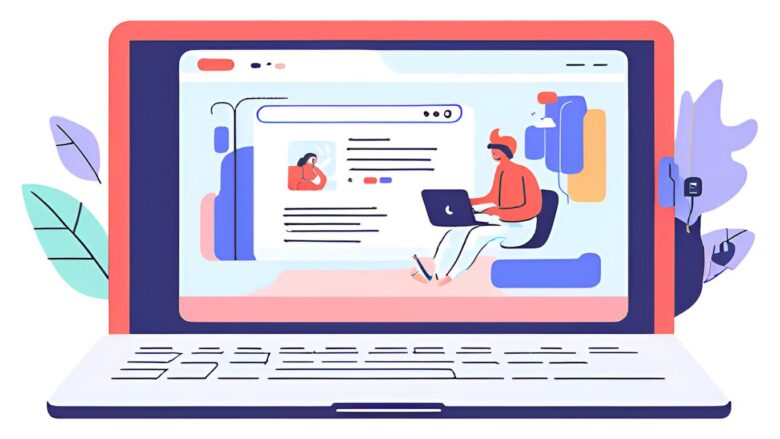
QRコードを使ったプロフィール共有手順
- プロフィール画面を開く
インスタグラムアプリを起動し、画面右下の自分のアイコンをタップしてプロフィールページに移動します。 - メニューを開く
画面右上にある三本線のメニューボタンをタップします。ここからさまざまなオプションにアクセスできます。 - 「QRコード」を選択
メニューの一覧から「QRコード」をタップします。これにより、自分のプロフィール専用のQRコードが表示されます。 - QRコードを共有する
QRコードが表示されたら、画面下の「共有」または「保存」ボタンをタップします。SNSやメッセージアプリを通じて他の人と共有することが可能です。
注意点
- 非公開アカウントの場合
プロフィールが非公開設定の場合、QRコードを通じてアクセスしても、承認なしでフォローはできません。この点を共有相手に事前に伝えておくと良いでしょう。 - QRコードのデザインカスタマイズ
背景や色を変更できるため、ブランドイメージに合わせたカスタマイズをするのもおすすめです。
QRコードを使ったプロフィール共有は、手間をかけずに自分のアカウントを他者に知らせる方法として非常に有効です。ぜひ活用してみてください。
QRコードが出てこない場合の対処法
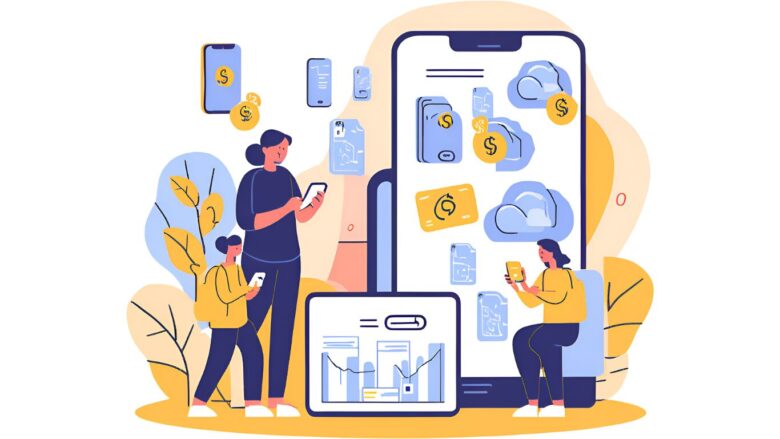
QRコードが出てこない場合、原因を特定し、適切な対処を行うことで問題を解決できます。このセクションでは、主な原因とその対処法について説明します。
QRコードが出てこない主な原因
- アプリのバージョンが古い
最新バージョンのインスタグラムアプリでない場合、QRコード機能が非表示になることがあります。 - インターネット接続の不具合
通信環境が不安定だと、QRコードの読み込みが完了しないことがあります。 - 一時的なアプリの不具合
アプリのキャッシュが原因で、QRコードが正しく表示されない場合もあります。
対処法
- アプリを更新する
スマートフォンのアプリストアでインスタグラムアプリを最新バージョンにアップデートしてください。 - アプリの再起動を試す
インスタグラムアプリを完全に終了させてから再起動することで、不具合が解消されることがあります。 - キャッシュの削除
特にAndroid端末の場合、設定メニューからインスタグラムアプリのキャッシュを削除すると、問題が改善されることがあります。 - 通信環境を確認する
Wi-Fiまたはモバイルデータ通信を切り替えることで、QRコードが表示される可能性があります。
これらの方法を試してもQRコードが表示されない場合は、インスタグラムのサポートセンターに問い合わせることをおすすめします。問い合わせ時には、問題の詳細とスクリーンショットを添付するとスムーズです。
QRコードが表示されない状況でも、適切な対処を行えば解決できることが多いです。焦らずにひとつずつ手順を試してください。
QRコードの有効期限はあるの?
結論として、インスタグラム内で生成されるQRコードには有効期限はありません。ユーザーが自身のプロフィールページから作成するQRコードは、特定の期限を設けずに利用可能です。そのため、一度作成したQRコードは長期間にわたり使用できます。
ただし、サードパーティーのサービスを利用してQRコードを生成した場合、特に無料版のサービスではQRコードに有効期限が設定されていることがあります。この場合、サービスの規約や仕様を確認することが重要です。
インスタのQRコードは変わった?最新仕様を解説
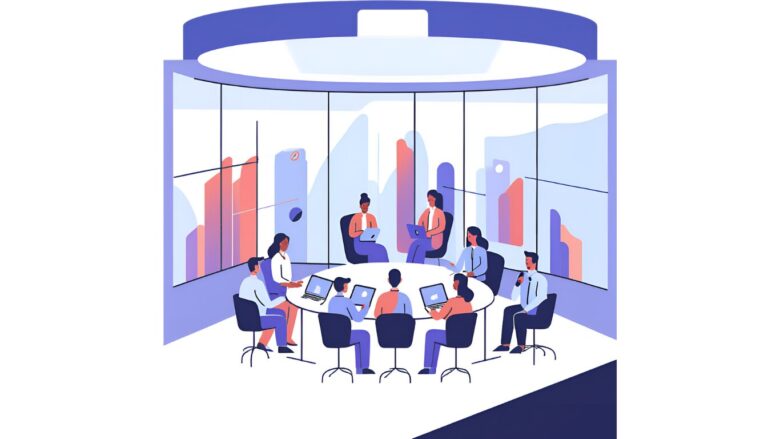
2024年10月のアップデートにより、インスタグラムのQRコード機能に変更が加えられました。以前はプロフィール画面の右上にある三本線のメニューから「QRコード」を選択して表示していましたが、現在は「プロフィールをシェア」という項目からQRコードを表示する仕様に変更されています。
この変更により、ユーザーはプロフィール画面中段の「プロフィールをシェア」をタップすることで、自身のQRコードを表示・共有できるようになりました。また、QRコードのデザインや背景色のカスタマイズ機能も提供されており、ユーザーは自身の好みに合わせてQRコードをアレンジすることが可能です。
これらの変更は、ユーザーの利便性向上を目的として行われています。新しい仕様に慣れるまで時間がかかるかもしれませんが、最新の情報を確認しながら活用してみてください。
以上、インスタグラムのQRコードに関する有効期限と最新仕様について解説しました。引き続き、インスタグラムの最新情報をチェックし、効果的に活用していきましょう。
インスタアプリを消したらどうなるの?
インスタグラムのアプリをスマートフォンから削除すると、どのような影響があるのか気になる方もいるでしょう。ここでは、アプリを削除した場合の影響について詳しく解説します。
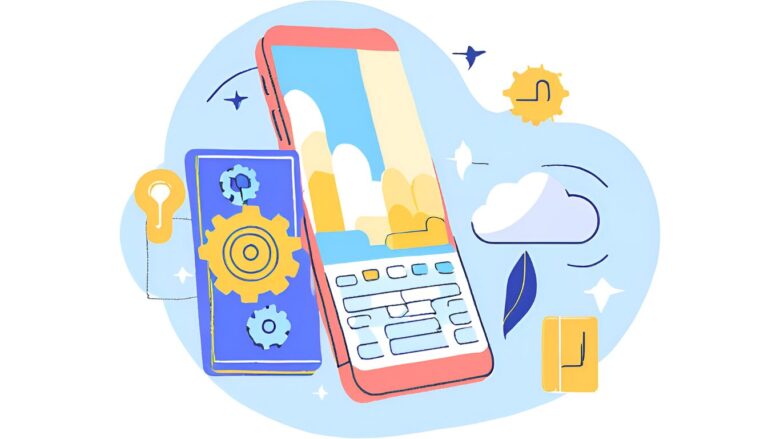
アプリを消してもアカウントは残る
まず知っておきたいのは、インスタグラムのアプリを削除しても、アカウント自体は削除されません。アカウントに関連するデータ(投稿、フォロワー、フォローリスト、メッセージなど)はインスタグラムのサーバーに保存されており、再度アプリをインストールしてログインすれば元の状態で利用可能です。
ログイン情報が失われる可能性
アプリを消した際、スマートフォンに保存されているログイン情報(ユーザー名やパスワード)が消去される場合があります。特に、自動ログイン設定をしている場合、再インストール後に手動でログイン情報を入力する必要があります。
通知が停止する
アプリを削除すると、プッシュ通知が停止します。そのため、コメントやいいね、メッセージなどの通知を受け取れなくなります。これにより、リアルタイムでのやり取りに影響が出る可能性があります。
ダイレクトメッセージ(DM)は閲覧不可に
アプリを消している間は、DMを受信しても確認することができません。ただし、送信されたメッセージ自体は削除されるわけではなく、再ログイン後に確認可能です。
再インストール時の注意点
再インストールの際は、必ずインターネット接続を確認し、最新バージョンのアプリをダウンロードしてください。特に、スマートフォンのOSが古い場合はアプリの動作に影響が出ることがありますので、事前にOSのアップデートを行っておくことをおすすめします。
アプリを削除する際のメリットとデメリット
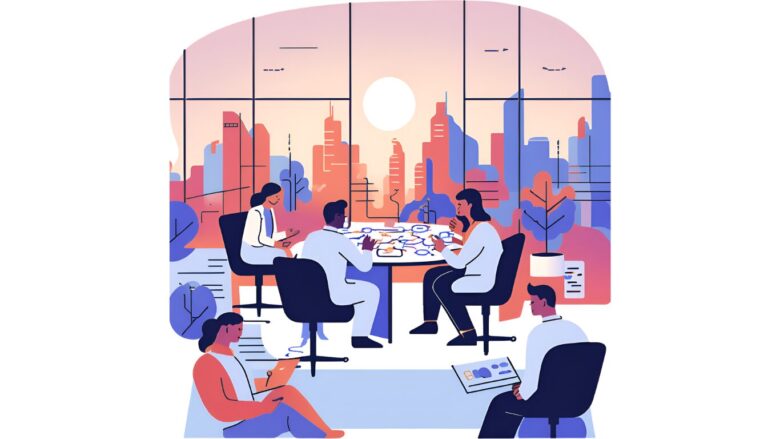
メリット
- スマートフォンのストレージを一時的に空けられる
- インスタグラムから距離を置きたい場合に有効
デメリット
- 通知が停止し、重要な連絡を見逃す可能性がある
- ログイン情報を再設定する手間がかかる
インスタグラムアプリを削除しても、アカウント自体に影響はありません。ただし、再インストール時の手間や通知の停止などを考慮し、状況に応じて慎重に判断することをおすすめします。
【まとめ】インスタの三本線、qrがコードない時は??
この記事では、インスタグラムの三本線やQRコードが表示されない原因と解決策について解説しました。
ぜひ、快適なインスタライフを送ってくださいね^^
【この記事の要旨】
- アプリやOSのバージョンが古い場合は最新版にアップデート
- アプリの再起動、キャッシュ削除、再インストールを試す
- インターネット接続を確認し、Wi-Fiとモバイルデータの切り替えを行う
- 端末の再起動でシステム全体をリフレッシュ
- カメラの許可設定がオフになっていないか確認
よくある質問
「ティックトッカー」としても活躍したい方にはゼロデイレがオススメ。
「ゼロディレ」は、TikTok運用のプロフェッショナルを育成するオンラインスクールです。日本トップ実績のTikTok企業が監修しており、最新のアルゴリズムやトレンドについて学ぶことができます。
このスクールでは、TikTokの運用テクニックだけでなく、コンテンツ制作やマーケティング戦略まで幅広く学べます。
きっと、新しいキャリアの可能性が広がりますよ^^
上場企業グループ監修のSNS運用スクール | 経験ゼロからTikTokディレクターへ【ゼロディレ by studio15】
未経験からプロを目指せる、SNS口コミ件数No1の『デジハク』もオススメ。
『デジハク』は業界最安級の動画編集オンラインスクールで、マンツーマンサポートであなたのスキルアップをお手伝い!
まずは『無料』で相談してみましょう!
未経験からプロを目指す!オンライン動画制作スクール!































「あれ?インスタの三本線がない!QRコードも表示されないんだけど…?なんで?」